Millised on erinevused režiimid Eksport e-kirju Outlook Export Wizard?
See artikkel kirjeldab režiimide Outlook Export Wizard peab ekspordi kirju MS Outlook PST faile, samuti selgitus olukordi, kus eri transpordiliikide tuleks kasutada.
Pärast Outlook Export Wizard [ Lae ] on käivitatud, esilehel nõustaja pärib valida kahe režiimi ekspordi kirju: selle vaikimisi PST Failreziimis, või välise PST failid, mis ei ole konksul otse MS Outlook.
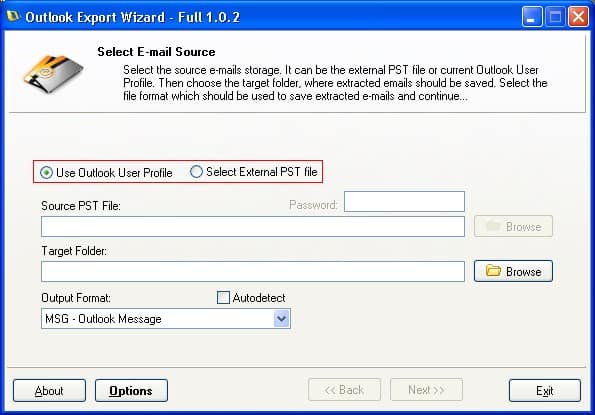
“Kasuta Outlook Kasutaja profiil” režiim: ekspordi kirju alates vaikimisi PST faili
väljavõte kirju alates vaikimisi Outlook kasutaja profiili ja salvestada neid faile mitmes vormingus.
See režiim tuvastab automaatselt asukoha Pst, võimaldab teil eksport Outlook e-kirju otse. Sa ei pea käsitsi määrata tee teie erakaustafaili, kui programmi sõltumatult juurdepääs peamine PST faili. Kasutaja peab vaid valida vormingu tekkivate (kaevandatud) sõnum faile ja kataloogi salvestada neid. “Kasuta Outlook Kasutaja profiil” režiim on ideaalne kasutajatele, kes kasutavad ühte Outlook profiili ja ainult üks erakaustafaili. Pange tähele, et kui vaikimisi PST faili PST parool kaitse, siis tuleb sisestada parool dialoogi akent, mis ilmub pärast hakkate ekspordi kirju kasutades viisard.
“Valige Välised PST-faili” režiim: ekspordi kirju välisest PST faili
Kanna kirju PST-faili ja salvestada neid faile erinevates formaatides.
Paljud kasutajad eelistavad kasutada erakaustafailid korraldada oma kirjavahetus (ühe PST faili, näiteks, isiklikuks mail ja eraldi ühe nende töö mail) või lihtsalt teha PST varukoopia failid terviklikkuse tagamiseks oma mail. Sel juhul, PST failid on tavaliselt salvestatud eraldi kataloog kõvakettal või irddraivi. et väljavõte e-kirju alates välise PST faili, pead konksu üles oma erakaustafaili MS Outlook. Outlook Export Wizard, aga, saate seda ülesannet täita ilma sähköpostiohjelmassasi. Pärast käivitamist nõustaja, lihtsalt valida “Valige Välised PST-faili” režiim ja kasutage “Allikas PST faili” dialoogiaken, et valida fail, mida soovite ekspordi kirju. Kui fail on PST parool kaitse, enne algust eksport protsess veenduda, et parool on sisestatud vastavale väljale (kui PST faili ei ole krüpteeritud, siis jätke salasõna tühjaks).
Sõltumata valitud režiimile, Outlook Export Wizard saab kasutada eksport Outlook kirju asemel standard “Salvesta kui…” dialoog, kuna kasuliku pakub paindlikumaks funktsioone saatmata e-kirjade, tänu oma laia toetab failivorminguid ja partii töötlemise funktsioonid.